
Upravljanje mrežnim lokacijama na Macu
Na Macu koristite mrežne lokacije za stvaranje i prebacivanje između nizova mrežnih postavki (macOS 13.1 ili novija verzija).
Kada koristiti mrežne lokacije
Vaš Mac standardno koristi lokaciju Automatski, koja obuhvaća sve detektirane mrežne usluge. U većini slučajeva možete jednostavno koristiti standardnu automatsku lokaciju i ne trebate podesiti dodatne lokacije.
Ako trebate koristiti istu mrežnu uslugu s različitim postavkama, možete podesiti odvojene lokacije tako da brzo možete prebacivati između njih. Ovo su primjeri kada biste možda htjeli podesiti dodatnu mrežnu lokaciju:
Koristite istu vrstu mreže (kao što je Ethernet) na poslu i kod kuće, ali postavke koje koristite na poslu ne dozvoljavaju vašem Macu da se automatski spoji na istu vrstu mreže kod kuće.
Vaš se Mac spaja na više od jedne vrste mrežne usluge (i na Wi-Fi i na Ethernet) na poslu i kod kuće, ali na poslu želite da se Mac prvo pokuša spojiti na Ethernet mrežu, a kod kuće želite da se Mac prvo pokuša spojiti na Wi-Fi mrežu. Drugim riječima, želite podesiti drugačiji redoslijed usluge za svaku lokaciju.
Vaš Mac ne spaja vas na mrežu i želite brzo resetirati postavke svoje mreže u svrhe testiranja, bez gubitka trenutačnih mrežnih postavki.
Izrada mrežne lokacije
Na Macu odaberite Apple izbornik

 u rubnom stupcu. (Možda ćete morati listati prema dolje.)
u rubnom stupcu. (Možda ćete morati listati prema dolje.)Kliknite na skočni izbornik Postupak
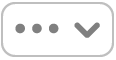 , zatim odaberite Lokacije > Uredi lokacije.
, zatim odaberite Lokacije > Uredi lokacije.Kliknite
 , unesite novi naziv lokacije pa kliknite Gotovo.
, unesite novi naziv lokacije pa kliknite Gotovo.Unesite postavke za svaku mrežnu uslugu koji želite koristiti na novoj lokaciji.
Prebacivanje na drugu mrežnu lokaciju
Na Macu učinite jedno od sljedećeg:
Uporaba Apple izbornika za promjenu lokacija: Odaberite Apple izbornik

Napomena: Stavka izbornika Lokacija pojavljuje se samo ako ste napravili dodatne mrežne lokacije.
Upotrijebite postavke Mreže za promjenu lokacija: Odaberite Apple izbornik

 u rubnom stupcu (možda ćete trebati listati prema dolje), kliknite skočni izbornik Postupak
u rubnom stupcu (možda ćete trebati listati prema dolje), kliknite skočni izbornik Postupak 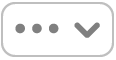 , odaberite Lokacije, zatim odaberite lokaciju.
, odaberite Lokacije, zatim odaberite lokaciju.
Promjena naziva mrežne lokacije
Na Macu odaberite Apple izbornik

 u rubnom stupcu. (Možda ćete morati listati prema dolje.)
u rubnom stupcu. (Možda ćete morati listati prema dolje.)Kliknite na skočni izbornik Postupak
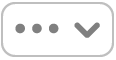 , zatim odaberite Lokacije > Uredi lokacije.
, zatim odaberite Lokacije > Uredi lokacije.Odaberite lokaciju koju želite preimenovati, kliknite skočni izbornik Više
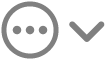 , zatim odaberite Preimenuj lokaciju.
, zatim odaberite Preimenuj lokaciju.Unesite novi naziv lokacije pa kliknite Gotovo.
Dupliciranje mrežne lokacije
Na Macu odaberite Apple izbornik

 u rubnom stupcu. (Možda ćete morati listati prema dolje.)
u rubnom stupcu. (Možda ćete morati listati prema dolje.)Kliknite na skočni izbornik Postupak
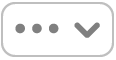 , zatim odaberite Lokacije > Uredi lokacije.
, zatim odaberite Lokacije > Uredi lokacije.Odaberite lokaciju koju želite duplicirati, kliknite skočni izbornik Više
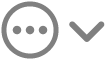 , zatim odaberite Dupliciraj lokaciju.
, zatim odaberite Dupliciraj lokaciju.Unesite naziv nove lokacije pa kliknite Gotovo.
Uklanjanje mrežne lokacije
Na Macu odaberite Apple izbornik

 u rubnom stupcu. (Možda ćete morati listati prema dolje.)
u rubnom stupcu. (Možda ćete morati listati prema dolje.)Kliknite na skočni izbornik Postupak
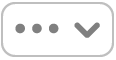 , zatim odaberite Lokacije > Uredi lokacije.
, zatim odaberite Lokacije > Uredi lokacije.Odaberite lokaciju koju želite ukloniti, kliknite
 , zatim kliknite Gotovo.
, zatim kliknite Gotovo.